Sei nuovo comprimere le cartelle su Mac? Oggi scopriremo tutto quello che c'è da sapere su come funziona la compressione delle cartelle, come elaborarla, perché è importante e quali sono i modi migliori per comprimere in modo efficiente e semplice le cartelle su Mac.
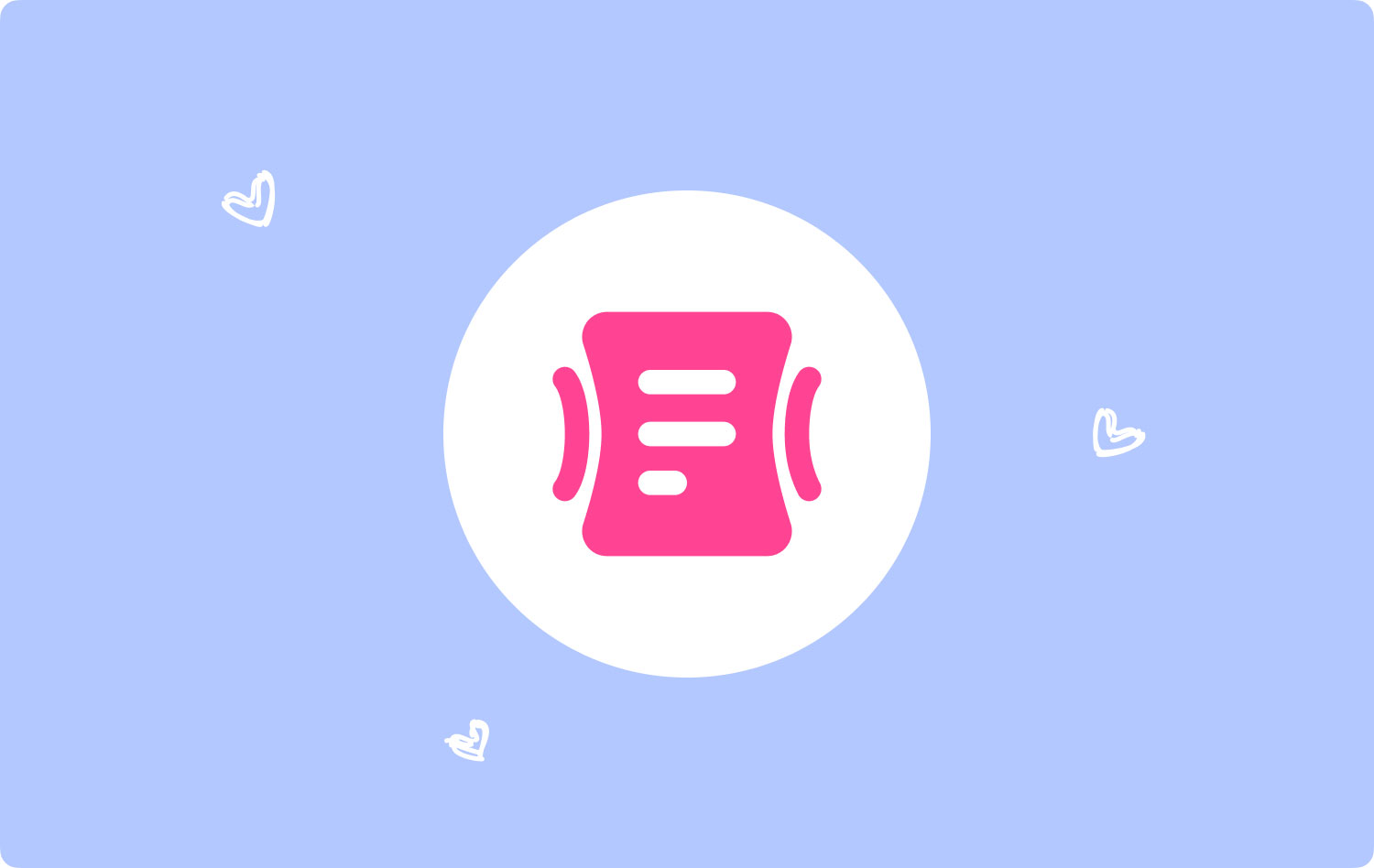
Parte 1. Breve introduzione alla compressione delle cartelleParte 2. Vantaggi della compressione delle cartelle su MacParte 3. Come comprimere le cartelle su Mac utilizzando TechyCub Mac CleanerParte 4. Come comprimere manualmente le cartelle su MacParte 5. Conclusione
Parte 1. Breve introduzione alla compressione delle cartelle
La compressione dei file è iniziata negli anni '1970, quando gli scienziati stavano cercando modi per ridurre le dimensioni dei file lavorando con algoritmi. Da allora, lo sviluppo di vari processi e tecnologie informatiche ha continuato ad evolversi fino ad oggi.
Che cos'è un file zip?
Un file zip è un formato di archivio supportato dalla compressione senza perdita di dati. Consente una serie di algoritmi di compressione che riducono le dimensioni del file. Oggi possiamo facilmente individuare un file zip perché la sua estensione termina con .ZIP/.zip (per i file multimediali: applicazione/zip) e con l'icona della cerniera.
È stato utilizzato pubblicamente per la prima volta da Phil Katz nel 1989, in sostituzione del formato di compressione ARC creato da Thom Henderson.

Come funziona la compressione su Mac?
Se lavori con i trasferimenti di dati quasi ogni giorno, la compressione dei file potrebbe essere la tua soluzione definitiva per facilità d'uso, dimensioni e tempo di trasferimento.
Proprio come accennato in precedenza, la compressione dei file occupa meno spazio su disco e i file possono essere facilmente inviati e ricevuti più rapidamente.
La compressione viene eseguita lavorando con i codici del computer e ha due diversi tipi:
Tipi di compressione
Esistono due tipi di compressione noti oggi, il primo è senza perdita e il successivo è con perdita. La compressione senza perdita si concentra maggiormente sulla ricerca di codici lunghi e sulla loro sostituzione con altri più brevi e sulla ricreazione dello stesso file esatto.
La compressione con perdita, d'altra parte, cerca i codici che può eliminare ed è utilizzata principalmente per i file multimediali. Un file con compressione con perdita sembra essere identico ma è completamente diverso a livello di codice.
Parte 2. Vantaggi della compressione delle cartelle su Mac
Ogni byte conta se sei a corto di spazio su disco o quando stai inviando un file di grandi dimensioni su Internet. È qui che entra in gioco la compressione dei file. La compressione dei file presenta numerosi vantaggi di cui gli utenti possono trarre grandi vantaggi.
Spazio di archiviazione
La compressione senza perdita, utilizzata nella tecnologia dei file zip, può ridurre un file del 50 percento rispetto alla sua dimensione originale. Alcuni file come i documenti possono essere compressi e ridotti al 90% della loro dimensione originale. Questa compressione dei file ti consente di risparmiare molto spazio sul disco e puoi utilizzarla per opzioni di archiviazione più importanti.
Velocità di trasferimento
Se ti capita di notare che tutti i tuoi download sono conservati all'interno di file zippati, è perché ci vuole più tempo per trasferire questi dati quando sono compressi piuttosto che individualmente.
Questi file compressi utilizzano larghezze di banda inferiori (la velocità utilizzata per i trasferimenti di rete).
Costo
L'utilizzo di archivi o software per la compressione dei file può farti risparmiare un sacco di soldi perché riduce il costo di acquisto di un nuovo disco rigido per più spazio di archiviazione. Se tutti i file all'interno del tuo desktop sono organizzati e compressi, avrai più spazio da utilizzare per altri programmi richiesti dal sistema.
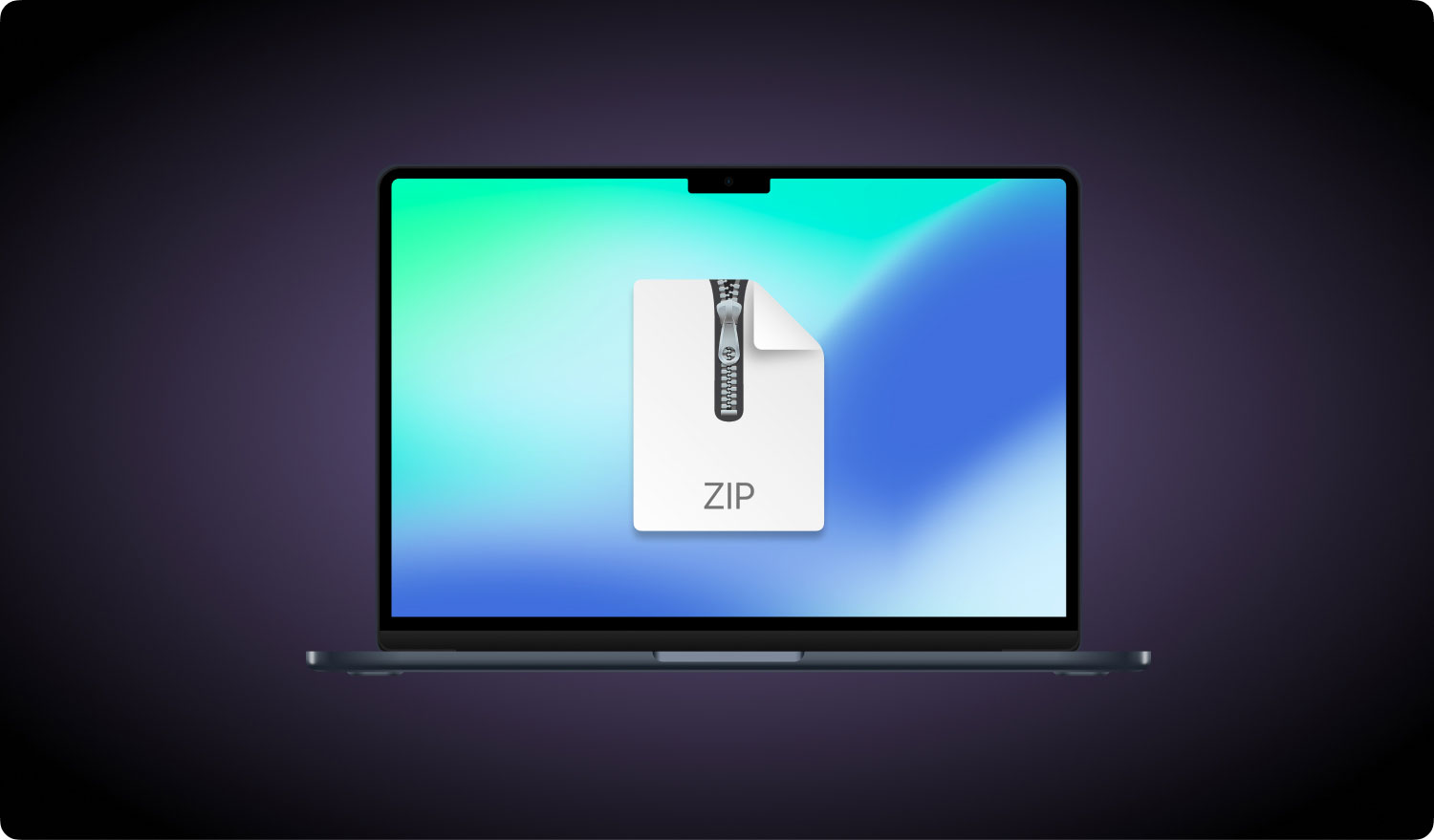
Parte 3. Come comprimere le cartelle su Mac utilizzando TechyCub Mac Cleaner
TechyCub Mac Cleaner è un potente strumento che puoi utilizzare per comprimere e decomprimere file su Mac. Questo programma speciale ha un toolkit completo che funziona perfettamente su qualsiasi problema che ti impedisca di ottenere il massimo dal tuo dispositivo.
Questo software può essere tutto ciò di cui hai bisogno, un pulitore per Mac, un ottimizzatore, un programma di disinstallazione di app, un cercatore di duplicati e molti altri. Usare questo strumento è così facile!
Mac Cleaner
Scansiona rapidamente il tuo Mac e pulisci facilmente i file spazzatura.
Controlla lo stato principale del Mac, inclusi l'utilizzo del disco, lo stato della CPU, l'uso della memoria, ecc.
Accelera il tuo Mac con semplici clic.
Scarica gratis
- Avvia semplicemente il programma e procedi al modulo di cui hai bisogno. Nel frattempo, puoi anche controllare lo stato di salute del tuo Mac dal menu principale.
- Segui le istruzioni sullo schermo e sei a posto.
- Attendere fino al completamento del programma.
Per comprimere i file sul tuo Mac e hai installato il programma; tutto ciò di cui hai bisogno è fare doppio clic sul file / i e verrà compresso nel formato di file .RAR o .72.
Parte 4. Come comprimere manualmente le cartelle su Mac
Compressione file o e cartelle on Mac è così facile perché ha già un'opzione di compressione e decompressione integrata che utilizza il formato di file ZIP. Ogni Mac ha diverse capacità di compressione a seconda del suo processore. La compressione di alcuni file può richiedere del tempo, soprattutto se si utilizzano modelli meno recenti. I Mac con processori più veloci e RAM più grande possono comprimere e decomprimere i file più velocemente.
Come comprimere un file su Mac?
Right-Click
- Scegli il file/la cartella che desideri comprimere dal Finder
- Fare clic con il pulsante destro del mouse sul file per visualizzare il menu a comparsa. Puoi anche usare CTRL + clic
- Seleziona Comprimi + il nome del tuo file
- Attendi finché il Mac non comprime correttamente il tuo file. Ora puoi vedere che i file terminano in .ZIP
- Ora puoi eliminare il file originale (facoltativo)
Persone anche leggere Come ripulire un Mac 17 motivi per cui il tuo Mac funziona lentamente!
Utilizzando il terminale
Puoi anche scegliere di utilizzare il terminale per l'archiviazione e la compressione dei file. Usa semplicemente il comando:
zip archivio.zip file.txt
In alternativa, puoi utilizzare il supporto drag & drop, digitando 'zip' come al solito ma trascinando il/i file da comprimere nel comando Terminale.
Come comprimere più cartelle alla volta?
- Seleziona il file/la cartella che devi comprimere nel Finder
- Fai clic con il pulsante destro del mouse sul file/cartella e seleziona "Comprimi __ elementi"
- Attendere fino al termine della compressione e controllare il file/le cartelle che terminano con .ZIP
- Più file o cartelle compressi termineranno in Archive.zip
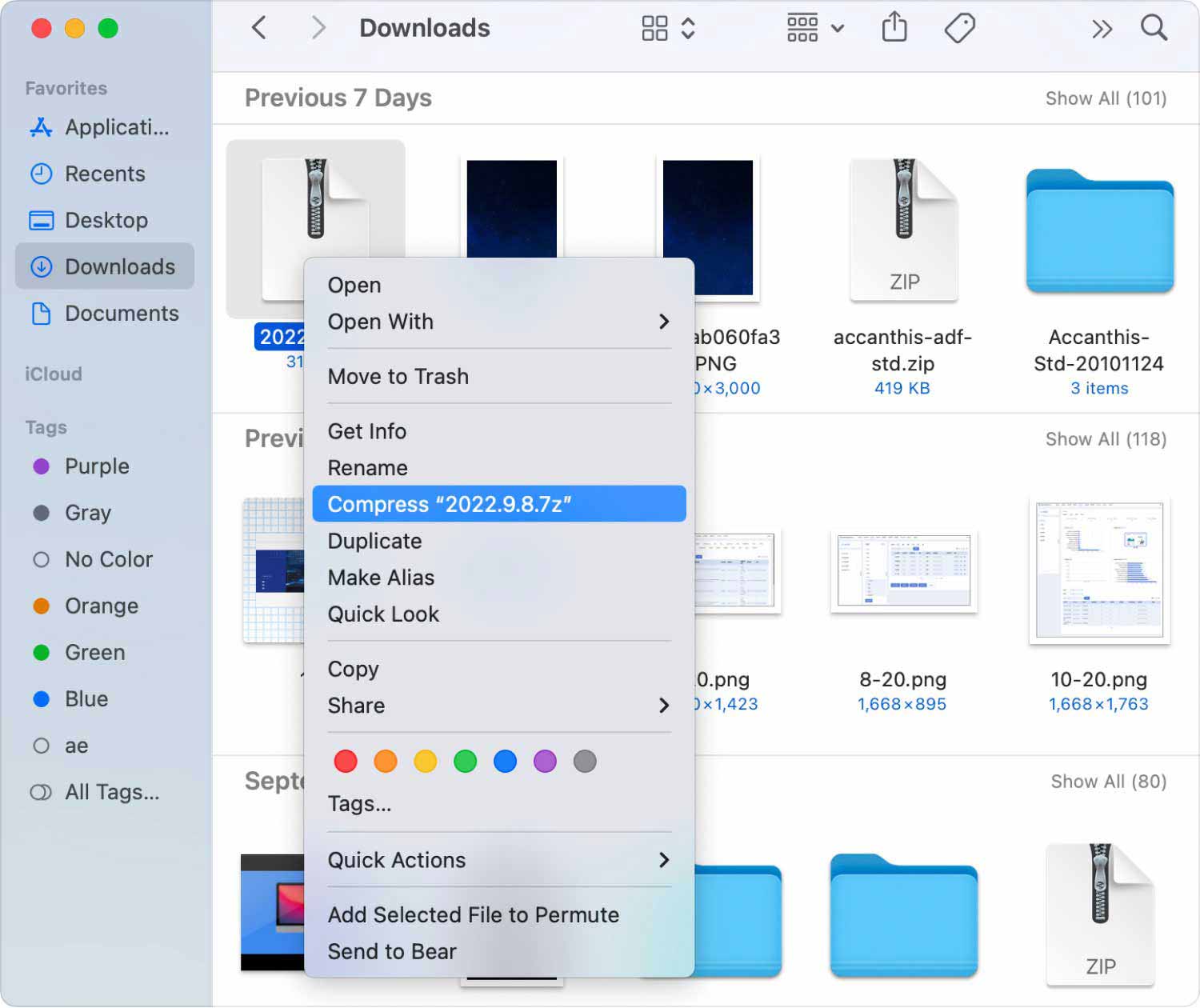
Come aprire un file zip su Mac:
- Fare doppio clic sul file/cartella zip da decomprimere
Se stai decomprimendo un singolo file, avrà lo stesso nome file del file originale ma con un numero aggiunto.
Per i file zip contenenti più elementi, i file decompressi verranno decompressi e salvati in una cartella che ha lo stesso nome dello zip (ad esempio Archive.Zip) ma sarà denominata Archive only.
Parte 5. Conclusione
Compressione file e e cartelle on Mac non ha bisogno di essere intimidatorio. Se vuoi esercitarti a risparmiare più spazio e goderti un trasferimento dati più veloce, puoi utilizzare comodamente il compressore integrato sul tuo Mac. Altrimenti, se hai bisogno di più strumenti per stare al passo con tutto ciò di cui hai bisogno, prova TechyCub Mac Cleaner. Ha tutte le soluzioni complete ed esaurienti!
Hai dubbi sulla compressione dei tuoi file su Mac? Commentaci qui sotto!
